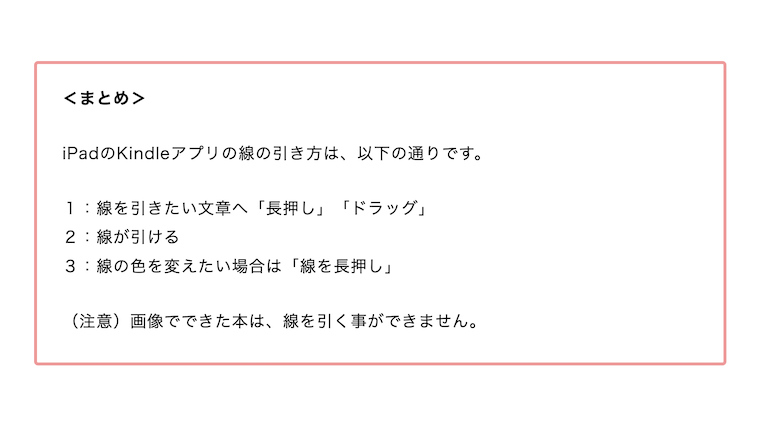「iPadのKindleアプリで線を引くにはどうやるの?」
そう思ったことはありませんか?
iPadのKindleアプリの線の引き方は、以下の通りです。
1:線を引きたい文章へ「長押し」「ドラッグ」
2:線が引ける
3:線の色を変えたい場合は「線を長押し」
(注意)画像でできた本は、線を引く事ができません。
<この記事に書かれていること>
1:Kindleアプリ「線を引く」やり方(iPad)
調査端末
iPad mini(第5世代)
iPad OS 16.5.1
出典:画像は全て「青空文庫「蜘蛛の糸(芥川龍之介様)」を引用しています。
出典:画像は全て「Kindle公式アプリ(iOS版)」より引用しています。
この記事は2023年7月17日に書きました。
Kindleアプリ「線を引く」やり方(iPad)
iPadのKindleアプリの線の引き方は、以下の通りです。
1:線を引きたい文章へ「長押し」「ドラッグ」
2:線が引ける
3:線の色を変えたい場合は「線を長押し」
一つ注意点です。
Kindle本には、見た目は文章の本でも「画像でできた本」があります。
画像でできた本には、線を引く事ができません。
<線を引きたい文章へ「長押し」「ドラッグ」これで線が引けます>
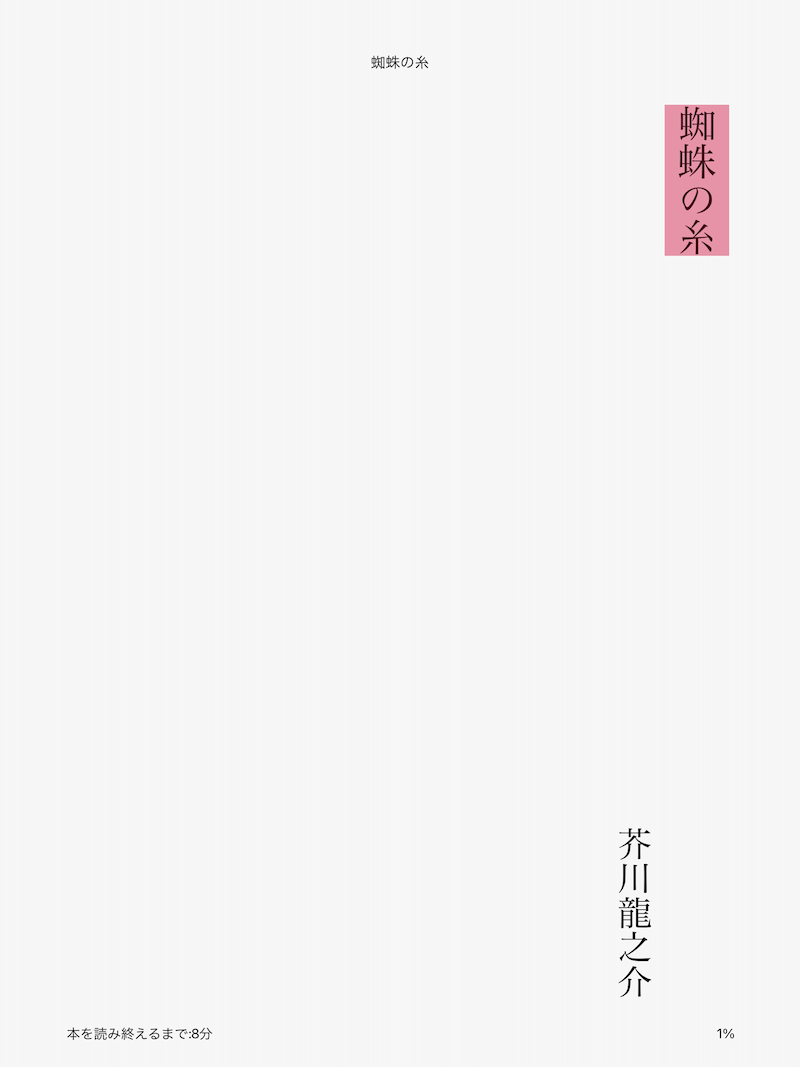
<線の色を変えたい場合は「線を長押し」これで色が変えれます>
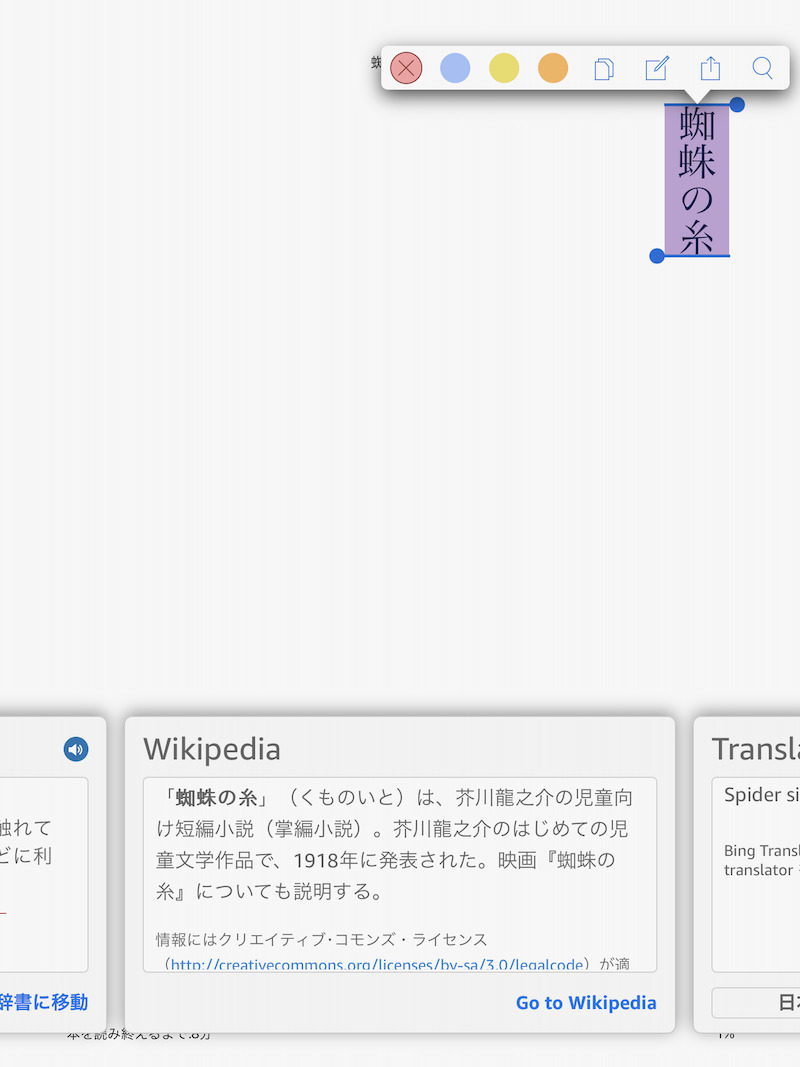
【広告】
<まとめ>
iPadのKindleアプリの線の引き方は、以下の通りです。
1:線を引きたい文章へ「長押し」「ドラッグ」
2:線が引ける
3:線の色を変えたい場合は「線を長押し」
(注意)画像でできた本は、線を引く事ができません。
<「Kindleからhontoへの移行を考えていませんか?」特集記事の紹介>
このブログの特集記事の紹介です。
「Kindleからhontoへの移行を考えていませんか?」
このブログ・タナカノでは「Kindleからhontoへの移行を考えている方へ」比較記事を用意しました。
よければ、下記の記事をご覧ください。
記事は、以上です。
ありがとうございました。